在驅動程式中設定裝置選項
本節說明如何設定裝置中安裝的選項,以及啟用裝置專用的功能。
如果沒有自動設定裝置資訊擷取功能,您必須根據本程序手動設定裝置的選項。
透過這些設定,驅動程式可以正確使用裝置的功能並進行列印。
必要條件
確認符合下列條件:完成準備操作。
驅動程式安裝
裝置設定
如果裝置透過 WSD 埠進行連接,[使用WSD瀏覽] 已設為開啟。
如果裝置透過指定標準 TCP/IP 埠進行連接,[從主機檢索印表機管理資訊] 已設為開啟。
如需詳細資訊,請參閱裝置的手冊。
啟動電腦時,以系統管理員成員身分登入。
程序
1.
選取 [裝置和印表機]。
Windows 10:
選取 [設定] > [裝置] > [印表機與掃描器] > [相關設定] > [裝置和印表機]。
Windows 8/8.1/Server 2012/Server 2012 R2:
在 [桌面] 中顯示快速鍵列 → 按一下 [ 設定] > [控制台] > [硬體和音效] > [裝置和印表機]。
設定] > [控制台] > [硬體和音效] > [裝置和印表機]。
 設定] > [控制台] > [硬體和音效] > [裝置和印表機]。
設定] > [控制台] > [硬體和音效] > [裝置和印表機]。Windows Vista/Server 2008:
選取 [ ](開始)> [控制台] > [印表機]。
](開始)> [控制台] > [印表機]。
 ](開始)> [控制台] > [印表機]。
](開始)> [控制台] > [印表機]。2.
以滑鼠右鍵按一下要設定之裝置的圖示 → 按一下 [印表機內容] 或 [內容]。
3.
按一下 [裝置設定] 頁。
如果裝置資訊的擷取狀態為 [自動],代表已經擷取裝置資訊。按一下 [確定] 並結束操作。
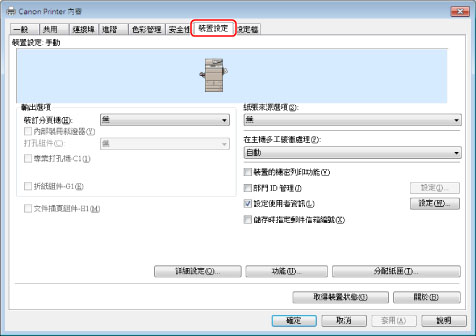
4.
按一下 [取得裝置狀態]。
5.
如果顯示「從裝置取得資訊?」訊息,請按一下 [是]。
如果已擷取資訊,請確認自動設定的選項組態。
如果沒有擷取資訊,請手動設定選項組態。選取已安裝至裝置的選項。
6.
按一下 [確定]。